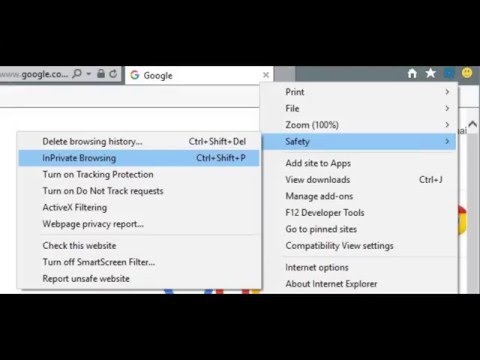
Zawartość
- Przeglądaj prywatnie w Internet Explorerze
- Jak aktywować tryb przeglądania InPrivate w IE
- Ciasteczka
- Tymczasowe pliki internetowe
- Historia przeglądania
- Tworzyć dane
- Autouzupełnienie
- Przywracanie po awarii
- Kanały RSS
- Ulubione
- Ustawienia IE11
Przeglądaj prywatnie w Internet Explorerze
Gdy surfujemy po Internecie, pozostałości po tym, gdzie byliśmy i co zrobiliśmy, są pozostawione przez przeglądarkę na dysku twardym naszego urządzenia. Obejmuje to historię przeglądania, pamięć podręczną, pliki cookie, zapisane hasła i inne.
IE11 oferuje przeglądanie InPrivate, które zapewnia, że prywatne dane nie są przechowywane pod koniec sesji przeglądania. Po włączeniu ten tryb przeglądania incognito w Internecie gwarantuje, że na dysku twardym nie pozostaną żadne pliki cookie, tymczasowe pliki internetowe (znane również jako pamięć podręczna) ani inne prywatne składniki danych. Twoja historia przeglądania, zapisane hasła i informacje o formularzu autouzupełniania są również trwale usuwane po zakończeniu sesji przeglądania.

Instrukcje zawarte w tym artykule dotyczą przeglądarki Internet Explorer 11 w systemie Windows 10, Windows 8 i Windows 7. W systemie Microsoft Edge w systemie Windows 10 jest inna procedura.
Jak aktywować tryb przeglądania InPrivate w IE
Przeglądanie InPrivate to ustawienie w ustawieniach przeglądarki internetowej.
-
Najpierw otwórz przeglądarkę IE11.
-
WybierzKoło zębate ikona, znana również jako menu Akcja lub Narzędzia, znajdująca się w prawym górnym rogu okna przeglądarki.

-
Po wyświetleniu menu rozwijanego wybierzBezpieczeństwo.

-
Powinno zostać wyświetlone podmenu. WybierzPrzeglądanie InPrivate.
Jeśli używasz IE11 w trybie Windows 8, najpierw wybierzNarzędzia kart przycisk (oznaczony trzema poziomymi kropkami i wyświetlony poprzez kliknięcie prawym przyciskiem myszy w dowolnym miejscu w głównym oknie przeglądarki). Po wyświetleniu menu rozwijanego wybierzNowa karta InPrivate.

Tryb przeglądania InPrivate jest teraz włączony i powinna zostać otwarta nowa karta lub okno przeglądarki. Wskaźnik InPrivate, znajdujący się w pasku adresu IE11, potwierdza, że rzeczywiście surfujesz po Internecie prywatnie. Poniższe warunki będą miały zastosowanie do wszelkich działań podejmowanych w ramach tego okna przeglądania InPrivate.
Ciasteczka
Wiele stron internetowych umieści na twoim dysku twardym mały plik tekstowy służący do przechowywania ustawień specyficznych dla użytkownika i innych informacji unikalnych dla Ciebie. Ten plik lub plik cookie jest następnie wykorzystywany przez tę witrynę w celu zapewnienia spersonalizowanej obsługi lub odzyskania danych, takich jak dane logowania.
Po włączeniu przeglądania InPrivate te pliki cookie są usuwane z dysku twardego, gdy tylko bieżące okno lub karta zostaną zamknięte. Obejmuje to przechowywanie modelu obiektu obiektowego lub DOM, które jest czasem określane jako „supercookie” i również jest usuwane.
Tymczasowe pliki internetowe
Znane również jako pamięć podręczna, są to obrazy, pliki multimedialne, a nawet pełne strony internetowe przechowywane lokalnie w celu przyspieszenia czasu ładowania. Pliki te są natychmiast usuwane po zamknięciu karty lub okna przeglądania InPrivate.
Historia przeglądania
IE11 zazwyczaj przechowuje zapis adresów URL lub adresów, które odwiedziłeś. W trybie przeglądania InPrivate ta historia nigdy nie jest rejestrowana.
Tworzyć dane
Informacje wprowadzane do formularza internetowego, takie jak imię i nazwisko oraz adres, są zwykle przechowywane przez IE11 do wykorzystania w przyszłości. Jednak przy włączonym przeglądaniu InPrivate żadne dane formularza nie są zapisywane lokalnie.
Autouzupełnienie
IE11 użyje zarówno twojej poprzedniej historii przeglądania, jak i historii wyszukiwania dla swojej funkcji autouzupełniania, zgadując przy każdym wykreśleniu adresu URL lub słów kluczowych wyszukiwania. Te dane nie są przechowywane podczas surfowania w trybie przeglądania InPrivate.
Przywracanie po awarii
IE11 przechowuje dane sesji w razie awarii, dzięki czemu możliwe jest automatyczne odzyskiwanie po ponownym uruchomieniu. Dotyczy to również sytuacji, gdy wiele kart InPrivate jest otwartych jednocześnie, a jedna z nich ulega awarii. Jeśli jednak całe okno przeglądania InPrivate ulegnie awarii, wszystkie dane sesji zostaną automatycznie usunięte i przywrócenie nie będzie możliwe.
Kanały RSS
Kanały RSS dodane do IE11, gdy włączony jest tryb przeglądania InPrivatenie są usuwane po zamknięciu bieżącej karty lub okna. Każdy indywidualny kanał musi zostać ręcznie usunięty, jeśli chcesz.
Ulubione
Wszelkie ulubione, znane również jako Zakładki, utworzone podczas sesji przeglądania InPrivatenie są usunięty po zakończeniu sesji. Dlatego można je wyświetlać w standardowym trybie przeglądania i należy je usunąć ręcznie, jeśli chcesz je usunąć.
Ustawienia IE11
Wszelkie modyfikacje ustawień IE11 podczas sesji przeglądania InPrivate pozostaną nienaruszone po zakończeniu tej sesji.
Aby w dowolnym momencie wyłączyć przeglądanie InPrivate, po prostu zamknij istniejące karty lub okna i wróć do standardowej sesji przeglądania.

